Igual a "Notícias e interesses”No Windows 10, você pode encontrar widgets na barra de tarefas do Windows 11. Você pode abrir os widgets clicando no ícone na barra de tarefas ou usando o atalho de teclado Windows + W.
Se necessário você pode adicione ou personalize widgets. Também é possível simplesmente fazer isso desativar ícone de widgets no Barra de tarefas do Windows 11.
Mas é possível remover completamente os widgets do Windows 11? A resposta é sim. É possível remover widgets no Windows 11. Você pode remover os widgets do Windows 11 com a ajuda de um comando através do prompt de comando.
Por isso "Winget" comando, você pode remover o pacote de experiência da web de widgets. Depois disso, não é mais possível habilitar os widgets no Windows 11.
Remova completamente os widgets do Windows 11
Clique em Pesquisar na barra de tarefas. Na janela de pesquisa digite: Prompt de Comando. Clique com o botão direito no resultado e clique em “Executar como Administrador”.
No prompt de comando, digite o seguinte comando para remover widgets do Windows 11.
winget uninstall "windows web experience pack"
Você verá uma barra de porcentagem mostrando o status da remoção dos widgets no Windows 11.
Se o status mostrar que os widgets foram removidos com sucesso, reinicie o computador. Após reiniciar, você verá que o botão de widgets desapareceu da barra de tarefas e que a funcionalidade de widgets não está mais disponível.
Se você agora se arrepende e deseja reinstalar os widgets no Windows 11, pode fazê-lo através do seguinte link: baixar widgets instalar no windows 11.
Você pode então baixar o Windows Web Experience Pack através da Microsoft Store, após a instalação o botão de widgets está de volta.
Espero que isso tenha ajudado você. Obrigado por ler!

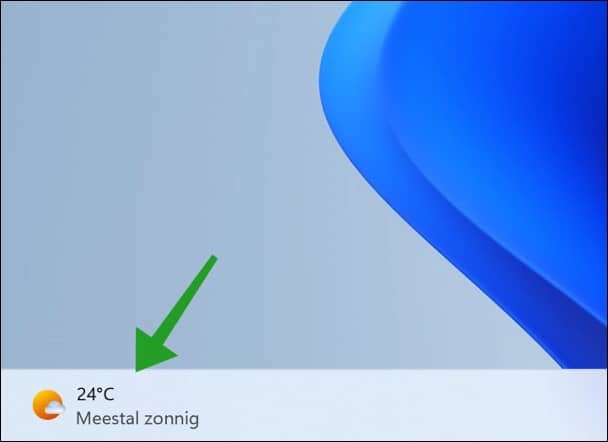
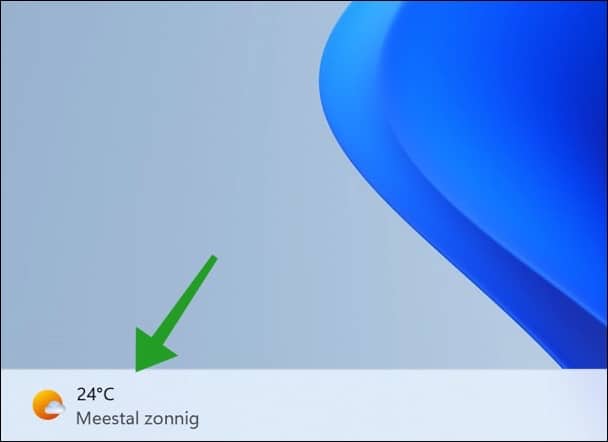
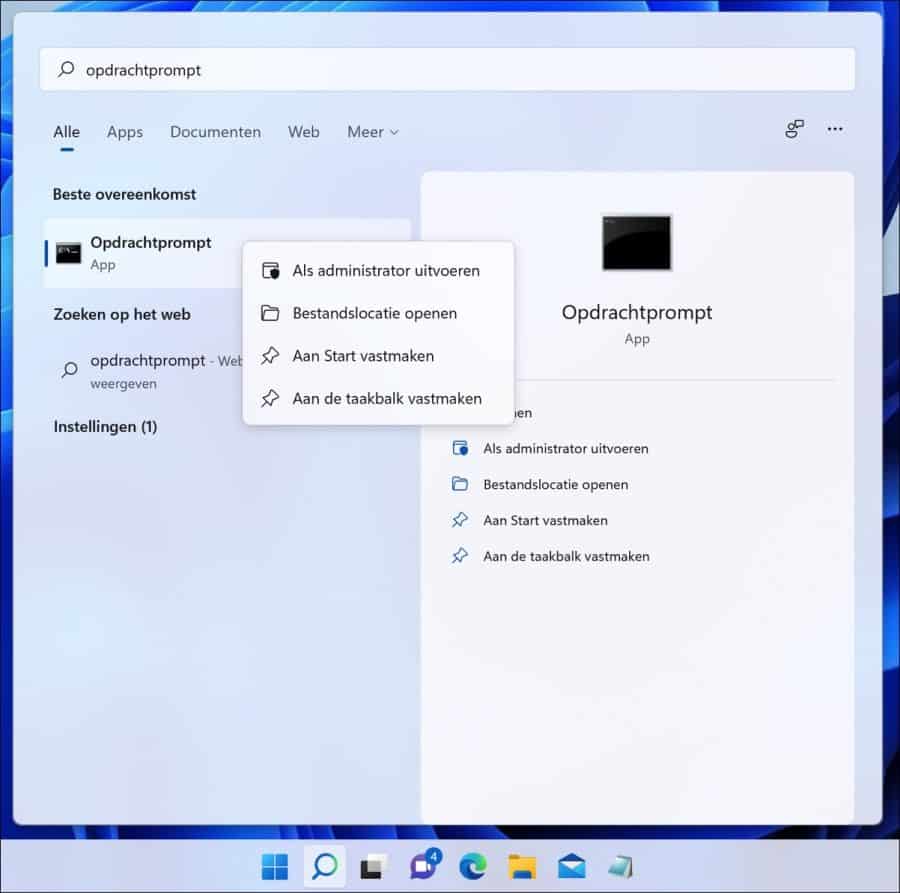
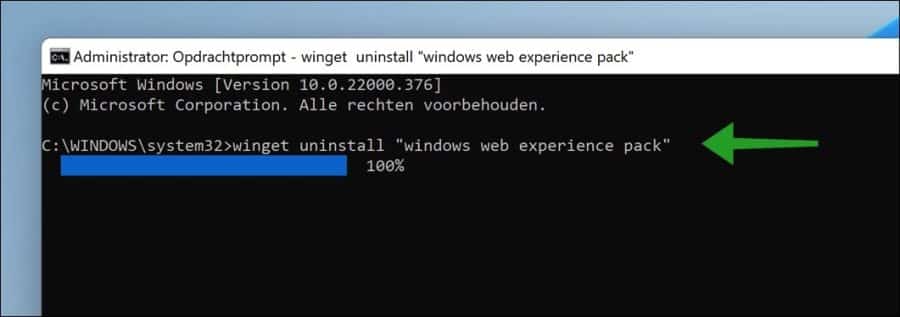
Bem sucedido, desliguei meu novo laptop! Obrigado!
Na próxima vez que comecei (2 horas depois), ele estava lá de novo 🙁
Vamos ver o que posso fazer sobre isso.
obrigado pela dica, tentei imediatamente e pronto, aquele widget intrusivo idiota se foi... mas com certeza, eu o tenho de volta agora ???????????????????????? ?????? ??????????????? Mas eu desinstalei etc. novamente, mas é claro que essa não é a intenção. Coloque isso #@#@! de volta com, por exemplo, uma atualização ou você sabe como isso é possível ou já passou por isso antes?
Olá, é realmente possível que os widgets sejam reinstalados após uma atualização. Você pode excluí-lo novamente, mas não conheço uma solução para evitar que ele seja instalado novamente.
Boa sorte!
Stefan, o programa verifica e diz que não há ameaças, mas o Defender continua informando que o BrowserModifier está ativo. O que estou fazendo de errado?
Olá,
Você pode mover a “ameaça” para a quarentena através do Windows Defender. Isso deve resolver o problema.
Existem várias outras ferramentas antivírus que você pode experimentar. Pense em hitmanpro, avast, avg, bitdefender, norton, etc. Há malware ativo no seu computador, não consigo estimar qual é a solução.
Boa sorte!
como faço para remover BrowserModifier:MSIL/MediaArena?
Olá, você pode executar uma verificação com o Malwarebytes:
https://www.pc-tips.info/tips/malware/alles-wat-u-wilt-weten-over-malwarebytes-uitgebreide-informatie/
Boa sorte!
Também consegui desabilitar widgets com esta dica. Obrigado!
Multar!! Ele se foi. Sempre pronto para dicas úteis como esta :)
Que bom que essa dica ajudou 🙂 Obrigado pela sua resposta!
Goeiedag,
Aparentemente meu laptop não reconhece este comando (winget desinstalar “windows web experience pack”) para remover permanentemente os widgets!?
Saudações,
Paul
Olá,
Primeiro verifique se o comando “winget” foi encontrado sem aspas. Nesse caso, certifique-se de copiar as aspas corretamente do meu comando neste artigo, aspas tortas não funcionam. Se realmente o winget não for encontrado, você pode instalar o Winget manualmente.
Ir para https://github.com/microsoft/winget-cli/releases/tag/v1.2.10271
e baixe e instale o arquivo “Microsoft.DesktopAppInstaller_8wekyb3d8bbwe.msixbundle”. Winget estará disponível depois disso.
Boa sorte! Saudações, Stefan
Excelente dica para desabilitar widgets no Windows 11. Obrigado.
Olá, que bom que pude ajudar! Obrigado pela sua resposta. Saudações, Stefan